この「個人用設定」はWindowsの画面の見え方を自分好みのものに設定するものだ。
「個人用設定」をクリックすると、「背景」、「色」、「ロック画面」、「テーマ」、「スタート」という表示が画面左にリストアップされている。そして「背景」が選択されており、右側に背景を設定する項目が表示されている。
『背景』
背景の下の箱の右端の下矢印(赤い矢印が指し示している)をクリックすると、「画像」、「単色」、「スライドショー」をいうリストが表示されるので、その中から背景として何を使用するかをクリックして選択する。以下、その選択に従って下の方に詳しい選択をする画面が表示されるので、自分好みの背景を選択していけば良い。
『色』
次に左端のリストから「色」を選択する。そして画面右に表示されるカラーパレットからお好みの色を選択すれば良い。
このアクセント色はタスクバー、スタートメニュー/スクリーン、そしてウィンドウの境界の色として表示される。
右側の画面の下の方にある、「背景から自動的にアクセントカラーを選ぶ」にチェックを付ければ、色を自動的に選択してくれる。
『ロック画面』
ロック画面はWindows 10を立ち上げた時に、パスワードを要求する時に表示される画面である。
背景の下の箱の右端の下矢印をクリックすると、「Windowsスポットライト」、「画像」、「スライドショー」というリストが表示されるので、その中からロック画面の背景として何を使用するかを選択する。そして、その選択に従って、下の方に出てきた画面で詳しい設定を行う。
『テーマ』
テーマでは画面右側に「テーマの設定」が表示されているので、それをクリックする。コントロールパネルの下にある「個人用設定」の画面が表示される。その画面に従って、テーマの選択を行えば良い。
『スタート』
この画面ではスタート画面に関連する設定である。
画面右側に表示されている項目を「オン/オフ」することで、表示が設定できる。「タイル数を増やす」はスタート画面で同時に横に並べられるタイルの数を3から4に増やすことが出来る。
以上、一部説明を飛ばして簡単に説明したが、設定は元に簡単に戻すことができるので、一つ一つの項目をいろいろ変えてみて、どういうことが設定出来るかを確認するのが良い。個人用設定の理解が深まるはずである。
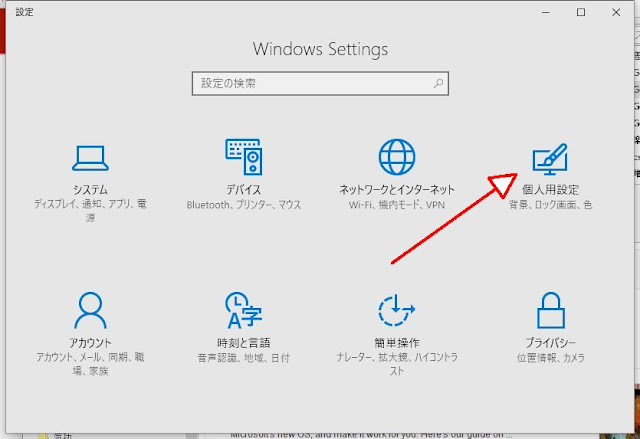









0 件のコメント:
コメントを投稿